※当サイトはアフィリエイトプログラムによる収益を得ています。
レノボ ThinkPad X1 Carbon (2016) の実機レビュー(2)
以下、静音性、パーツの温度、表面温度、消費電力を計測していますが、搭載するパーツの種類によって結果は変わります。
静音性のチェック
本機の動作音(静音性)のチェック結果です。もし動作音が大きいと、気になって作業に集中できなかったり、周りの人に迷惑になったりします。
静かな動作音です。ThinkPadシリーズは"ふくろう"の羽をヒントに作られたOwlファンが搭載されていますが、本製品のそれは第9世代になり、風量がやや向上し、耳につくノイズも低減されています。

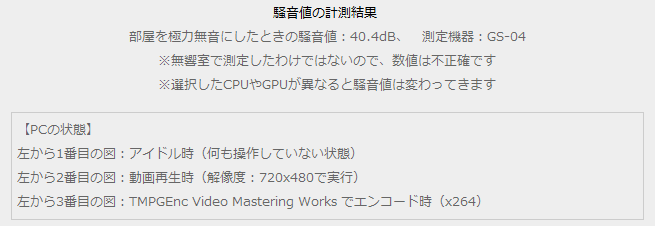
パーツの温度のチェック
各パーツの温度のチェック結果です。もし、あまりにも温度が高いと、パーツの寿命や動作の安定性に影響します。
普通の温度です。
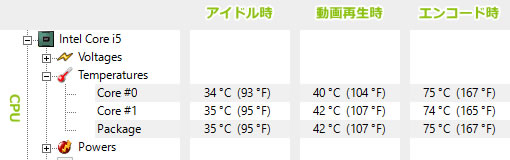
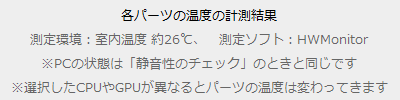
表面温度のチェック
本体の表面温度のチェック結果です。もし、表面温度が高すぎると、作業中に手のひらが熱くなり、不快になります。
以下はデスクに置いているときに計測していますが、高い負荷をかけると、裏面に熱くなる部分があります。ただし、「インテリジェント・クーリング」という機能により、膝上に置いたときは温度を抑えられます。
パームレスト部分は温度が上昇しにくく、手のひらが熱くなりにくく、不快に感じることはありません。


消費電力のチェック
消費電力のチェック結果です。数値は変動しますが、確認できた最も高い数値を掲載しています。
やや低めの消費電力です。

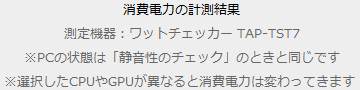
外観のチェック
外観のチェックです。
製品名の通り、ボディにはカーボンファイバーが用いられており、非常に頑丈です。指紋も目立ちにくいです。また、2015年モデルのThinkPad X1 Carbonよりも、さらに薄くなっています。



天板です。

液晶を閉じたときの画像です。

底面です。

液晶が開く最大の角度です。ほぼ180度まで開くことができます。

右側面です。

左側面です。2015年モデルのUSB3.0ポートは合計2つでしたが、2016年モデルでは3つになりました。

背面です。

45W ACアダプターの画像です。




底面カバーを開けたときの画像です。

M.2 SSDの画像です。サムスン製のMZVPV256HDGL-000L7が搭載されていました。

WLANカードスロット周りの画像です。なお、日本ではWLANには対応していません。

バッテリーの詳細です。

CPUファンです。

ThinkPad OneLink+ドック
ThinkPad OneLink+ドックの画像です。

正面のポートです。

背面のポートです。

コネクタと、ThinkPad X1 Carbon側のポート類です。

ThinkPad X1 Carbonに接続したときの画像です。

ThinkPad WiGigドック
ThinkPad WiGigドックの画像です。

側面のポートです。

別の側面のポートです。

ThinkPad X1 Carbonにワイヤレスで接続したときの画像です。ThinkPad X1 Carbonからワイヤレスで周辺機器を使用しています。

まとめ
以上が、ThinkPad X1 Carbon (2016)のレビューです。
重量が約1.18kg(メーカー仕様値)と、14型クラスのパソコンとしては、非常に軽量な製品です。
IPSパネルのフルHD液晶が選択できるようになったのも嬉しいです。今回搭載されていた液晶パネルは、色域も比較的広く、ギラツキもほぼ無く、非常に見やすい液晶でした(ただし異なるメーカーの液晶パネルが搭載される可能性もあります)。
バッテリー駆動時間も比較的長いです。
従来通り、キーボードも打ちやすく、トラックポイントによってマウスカーソルも動かしやすいです。
軽くて、バッテリー駆動時間も長く、画面も見やすく、キーも打ちやすく、完成度の高いモバイルノートPCです。
残念なのは、LTEに対応したモデルがないことです。また、microSDカードスロットが背面にあり抜き差ししにくいです。ボディサイズも、12.5型や13.3型のモバイルノートPCと比較すると大きいので、小さめのカバンの人は気をつけましょう。
もし、タッチパネル液晶が欲しい場合は、ThinkPad X1 Yogaをご検討下さい。ボディはほぼ一緒です。

